Ka beddel luqadda bandhiga ee Mac kaaga oo Ingiriisi u beddel luqad kale
Sida nidaamyada hawlgalka badankood, macOS waxay taageertaa luuqado badan oo bandhig ah oo aad ka dooran karto. Marka lagugu soo jeediyo inaad doorato luqadda nidaamka bilowga ah ee bilowga nidaamka bilowga, waxaad bedeli kartaa tan wakhti kasta oo aad nidaamka ku muujiso menu-yada, abka daaqadaha, iyo astaamaha nidaamka kale ee luqadda aad dooratay. Hagahan, waxaan ku tusineynaa sida loogu beddelo luqadda bandhigga cusub ee Mac -gaaga , si aad si buuxda ugu raaxaysato nidaamka qalliinka ee luqadda aad doorbidayso:
FIIRO GAAR AH:(NOTE:) Casharradan, waxaan ka beddelnay luqadda bandhigga ee Ingiriisiga(English) oo aan u beddelnay Isbaanish. Tallaabooyinka waa isku mid marka lagu beddelayo luqad kasta oo aad rabto, oo ay ku jiraan Shiinaha, Jarmal, Carabi(Arabic) ama Hinduuga(Hindu) .
Tallaabada 1. Fur Doorashooyinka Nidaamka
Waxaa jira in ka badan hal hab oo lagu furo Dookhyada Nidaamka(System Preferences) , laakiin ugu fudud (iyo kan ugu caansan waxa aan ogaaday) waa inaad ka gasho liiska Apple ee geeska bidix ee sare ee shaashaddaada. Guji(Click) astaanta Apple , ka dibna Xulashada Nidaamka(System Preferences) .
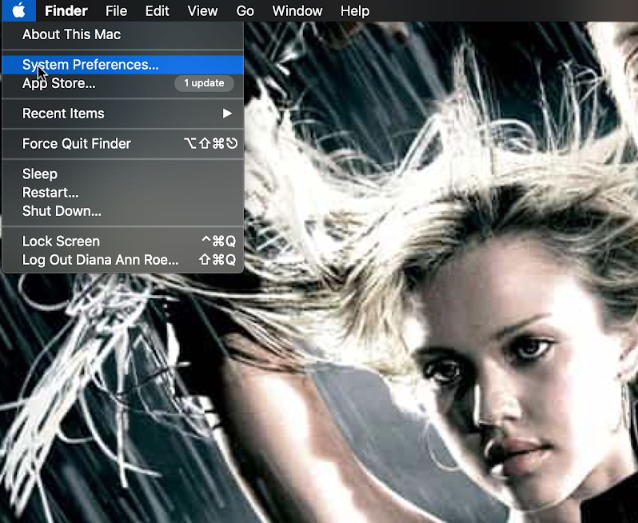
Tallaabada 2. Aad Luuqadda & Gobolka
Daaqadda Dookhyada Nidaamka(System Preferences) , dhagsii xulashada Luuqadda & Gobolka .(Language & Region)

Tallaabada 3. Ku dar luqadda cusub ee aad rabto inaad isticmaasho
Daaqadda Luqadda & Gobolka(Language & Region) , dhagsii + (Add) badhanka hoostiisa liiska luqadaha la door bidayo(Preferred languages) si aad u bilowdo ku darista luqad cusub.
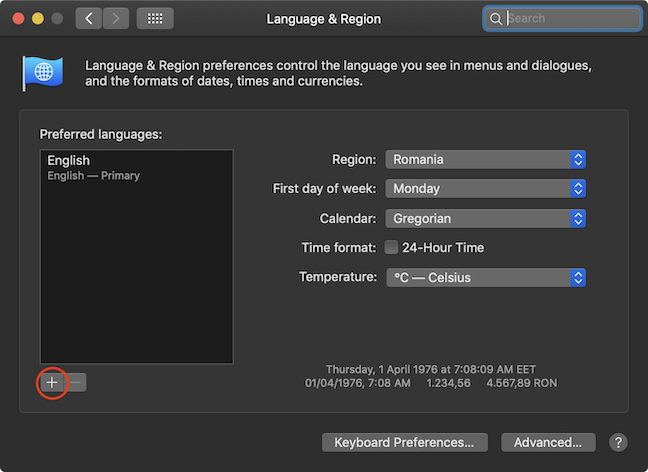
Tallaabada 4. Soo hel(Find) oo ku dar luqadda aad doorbidayso
Gujista + (Add) badhanka waxay keenaysaa in daaqad pop-up ah la furo, taasoo muujinaysa dhammaan luqadaha la heli karo ee aad ka dooran karto. Ka dooro luqadda aad rabto liiska, dabadeed dhagsii badhanka ku dar(Add) ee ku yaal geeska midig ee hoose. Tani waxay ku daraysaa luqadda aad dooratay liiska luqadaha la door biday(Preferred languages) . Xaaladeena, waxaan dooranay Español - Isbaanish(Español - Spanish) .

Iyadoo ku xiran luqadaada, waxaa laga yaabaa inaad u baahato inaad doorato kala duwanaansho badan oo u gaar ah gobolo iyo dalal kala duwan. Xaaladeena, doorasho kale oo macquul ah markaad hoos u rogto waa Español (Latinoamérica) - Isbaanish (Latin Ameerika)(Español (Latinoamérica) - Spanish (Latin America)) .
Si kastaba ha ahaatee, markaad hoos u sii socoto, waxaad ogaanaysaa in liisku u qaybsan yahay xariiq kala saare toosan. Luqadaha ka sarreeya xariiqa kaliya ayaa ah luqadaha nidaamka si buuxda u taageera macOS (oo lagu muujiyey dhammaan menu-yada, fariimaha, abka, bogagga shabakadda, iwm). Luqadaha(Languages) ka hooseeya khadka si buuxda uma taageeraan macOS, digniinna waa la soo bandhigayaa marka la doorto. Xaaladeena, waxaan helnay dhowr ikhtiyaar oo Isbaanish ah oo ka hooseeya xariiqda:

TALO:(TIP:) Waxaad dooran kartaa oo ku dari kartaa luqado badan isku mar, adigoo hoos u dhigaya Command (⌘) , oo gujinaya magaca luqadaha aad rabto inaad ku darto.
Tallaabada 5. Xaqiiji doorashadaada luqadda aasaasiga ah
Ka dib markaad ku darto luqadaada aad dooratay, soo-guduhu wuxuu kugu dhiirigelinayaa inaad doorato luqadda aasaasiga ah ee Mac kaaga , adoo dooranaya inta u dhaxaysa luqadaada aasaasiga ah iyo kan cusub ee aad ku dartay. Badhanka u dhigma luqadaada dhawaan lagu daray waxa uu midabkiisu buluug yahay. Xaaladeena, waxaan gujinay Isticmaalka Isbaanishka(Use Spanish) si aan u bilowno isticmaalka Isbaanishka luqadda bandhigga koowaad.
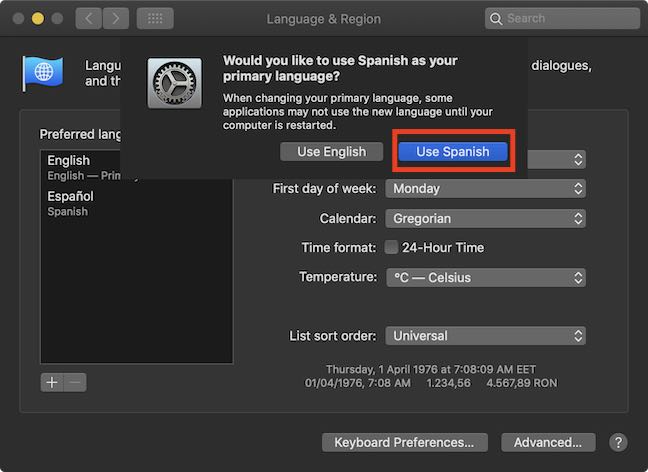
Luqadda aasaasiga ah ee hadda jirta ayaa had iyo jeer lagu muujiyaa meesha ugu sareysa ee liiska luqadaha la doorbido(Preferred languages) .
Xaaladeena, mar aan go'aansanay inaan isticmaalno Isbaanishka(Use Spanish) , waxaan u heli karnaa luqadda koowaad ee ugu sareysa liiska. Xitaa haddii aad doorato inaad isticmaasho luqadda aasaasiga ah ee horeba loo kartiyeeyay halkii aad hadda ku dartay, luqadda cusub ayaa lagu daraa liiska luqadaha la door biday. Sidoo kale, marka laba ama in ka badan oo luqadood lagu daro liiska luqadaha la door bidayo(Preferred languages) , waxaad bedeli kartaa habkooda oo aad dooran kartaa mid ka mid ah kuwa ugu horreeya adiga oo kor iyo hoos u jiidaya liiska, sida aad doorbidayso. Haddii luqadda aasaasiga ah aan la taageerin (macOS iyo/ama apps), luqadda labaad ee liiska ayaa la isticmaalaa iyo wixii la mid ah.
Tallaabada 6. Dooro ilaha gelinta kiiboodhka ee luqadda la doortay (haddii aad rabto)
On MacOS Mojave iyo kan cusub, daaqad pop-up ah ayaa kugu dhiirigelinaysa " Dooro ilo gelinta si aad ugu darto"(Select input sources to add") isla markiiba ka dib marka luqad cusub lagu daro liiska sida aasaasiga ah. Tani waxay kuu ogolaanaysaa inaad isticmaasho xuruuf gaar ah oo luuqadaas ah markaad ku qorayso Mac kaaga . Mar haddii tallaabadani aysan saameyn ku yeelan horumarkaaga ku aaddan beddelka luqadda nidaamka aasaasiga ah, waxaad dooran kartaa qaabka luqadda ee habboon ama dhagsii badhanka hadda ma aha(Not Now) si aad hadhow u go'aansato.

TALO:(TIP:) Haddii aad xiisaynayso inaad beddesho luqadda gelinta kiiboodhka ee uu isticmaalo Mac -gaagu , waa inaad akhridaa: Sida loo beddelo luqadda gelinta kiiboodhka ee Mac-gaaga(How to change the keyboard input language on your Mac) .
Tallaabada 7. Dib u bilow Mac-gaaga
Marka luqadda aad rabto laga dhigo mid hoose, xidh daaqadda Luuqadda & Gobolka(Language & Region) adiga oo gujinaya badhanka x ee ku yaal geeska bidix ee sare waxaana lagu siinayaa ikhtiyaarka ah inaad dib u bilowdo. Dooro Hadda Dib u Bilow(Restart Now) , isbeddelladuna waa inay hirgalaan isla markaaba ka dib markaad dib u bilowdo Mac .

Ma(Did) heshay luqaddii aad raadineysay?
Haddii aad nala joogto oo aad akhriday casharka oo dhan, mahadsanid! Waxaan jecelnahay inaan u maleyno inay waxtar lahayd oo aad hadda ku raaxaysanayso Mac -gaaga luqadda kuugu farxadda badan. 🙂 Kahor intaadan xidhin tabkan biraawsarkaaga, noo sheeg haddii luqadaada si buuxda looga taageero Mac OS . Waxaan sidoo kale xiiso u qabnaa luqadda ugu qalaad ee qaarkiin laga yaabo inaad u dooratid mid aan caadi ahayn. Haddi luqaddaadu aanay ahayn waxa dadka badankiisu isticmaalaan, aad baannu ugu faraxsanahay inaan wax ka barano. 🙂
Related posts
Sida loo dejiyo aragtida/tabka caadiga ah ee Windows 10 Manager Task
Desktop.ini - waa maxay faylkani? Waa maxay sababta ay laba ka mid ah ugu jiraan miiskayga?
5 siyaabood oo loo habeeyo sida Windows 10 Raadinta u shaqeyso
Sida loo arko loona rakibo fonts gudaha Windows 11 iyo Windows 10
Windows 10 icons. Halkee ayay ku yaalaan? Faylasha iyo galalka ku jira?
Isticmaal filtarrada midabka si aad iPhone/iPad-kaaga uga dhigto madow iyo caddaan
Sida loo isticmaalo geesaha kulul ee Mac: Dhammaan waxaad u baahan tahay inaad ogaato
Waa maxay nooca ugu dambeeyay ee Windows 10? Hubi nooca aad haysato!
Sida loo bilaabo Windows 11 qaab badbaado leh (8 siyaabo) -
Sida loo isticmaalo Windows USB/DVD Download Tool
Shuruudaha nidaamka: kumbuyuutarkaygu ma socon karaa Windows 11?
Sida loo furo, loo furo, ama si joogto ah loogu dhejiyo faylka VHD gudaha Windows 10 -
Sida midig-guji Mac-ga
Sida looga soo galo UEFI/BIOS Windows 11 (7 siyaabood) -
Soo bandhigida Windows 8.1: Sida loo hagaajiyo Qarsoodigaga Markaad Isticmaalayso Apps
Sida loo beddelo luqadda Windows 10: Dhammaan waxaad u baahan tahay inaad ogaato -
18 siyaabood oo loo furo Settings in Windows 11 -
Sida loo rakibo Windows 8 ee Mac ku shaqeeya OS X Mountain Lion
The Windows 10 iftiinka habeenkii: waxa uu sameeyo iyo sida loo isticmaalo -
Sida loo furo Task Manager gudaha Windows 11 iyo Windows 10
